Kako povezati USB bliskovni pogon s telefonom Android ali tabličnega računalnika

- 2871
- 879
- Homer O'Connell
Vsi ne vedo o možnosti povezovanja USB bliskovnega pogona (ali celo zunanjega trdega diska) s pametnim telefonom, tabličnim računalnikom ali drugo napravo za Android, ki je v nekaterih primerih celo koristna. V tem pouku je več načinov za izvajanje tega podjetja. V prvem delu - o tem, kako je bliskovni pogon povezan s telefoni in tabličnimi računalniki danes (T (T (T.e. Za razmeroma nove naprave, brez koreninskega dostopa), druge - do starih modelov, ko je bilo treba še vedno potrebni nekaj trikov.
Takoj opažam, da kljub dejstvu, da sem omenil zunanje trde diske USB, ne bi smeli hiteti, da bi jih povezali - tudi če se "zažene" (telefon ga morda preprosto ne vidi), lahko pomanjkanje moči pokvari disk. Z mobilno napravo lahko z lastnim virom napajanja uporabite samo zunanje diske USB. To se ne nanaša. Mimogrede, pogon lahko uporabite ne samo za prenos podatkov, ampak tudi za ustvarjanje zagonskega bliskovnega pogona za računalnik v telefonu.
Kaj je potrebno za popolno povezano USB povezavo z Androidom
Če želite povezati USB Flash pogon s tabličnim računalnikom ali telefonom, boste najprej potrebovali podporo za gostitelja USB pri sami napravi. Skoraj vsi imajo to danes, prej, nekje pred Androidom 4-5, to ni bilo tako, zdaj pa priznam, da nekateri poceni telefoni morda ne podpirajo. Če želite fizično povezati pogon USB, boste potrebovali bodisi kabel OTG (na enem koncu - microUSB, MiniusB ali USB tipa -C konektorja - na drugi - vrata za priključitev naprav USB) ali bliskovni pogon, ki ima dva Zmogljivosti naenkrat (v prodaji v prodaji sta "približno dva podaj" pogona -navadni USB na eni strani in microUSB ali USB -C na drugi).
 Če ima vaš telefon priključek USB-C in je na primer nekaj USB adapterjev Type-C, na primer za prenosnik, bodo najverjetneje delovali tudi za našo nalogo.
Če ima vaš telefon priključek USB-C in je na primer nekaj USB adapterjev Type-C, na primer za prenosnik, bodo najverjetneje delovali tudi za našo nalogo.Prav tako je zaželeno, da ima bliskovni pogon datotečni sistem FAT32, čeprav je včasih mogoče delati z NTFS. Če je vse, kar potrebujete.
Postopek povezovanja bliskovnega pogona s telefonom ali tabličnim računalnikom Android in nekaj odtenkov dela
Prej (približno na različico Android 5), za povezovanje bliskovnega pogona USB s telefonom ali tabličnim računalnikom je bil potreben koreninski dostop in se je moral zateči k programom tretjih oseb, saj vam sistemska orodja niso vedno dovolila tega. Danes je za večino naprav z Androidom 6, 7, 8 in 9 vse, kar je treba vgraditi v sistem in ponavadi je USB bliskavinski pogon takoj po priključitvi.
V trenutnem času je postopek za povezovanje bliskovnega pogona z Androidom naslednji:
- Pogon povežemo skozi kabel OTG ali neposredno, če imate bliskovni pogon USB-C ali Micro USB.
- V splošnem primeru (vendar ne vedno, o tem, kaj v odstavkih 3-5) obvestil vidimo, da je Android obvestilo, da je bil odstranljiv pogon "USB-disk" povezan. In predlog za odpiranje vgrajenega upravitelja datotek.
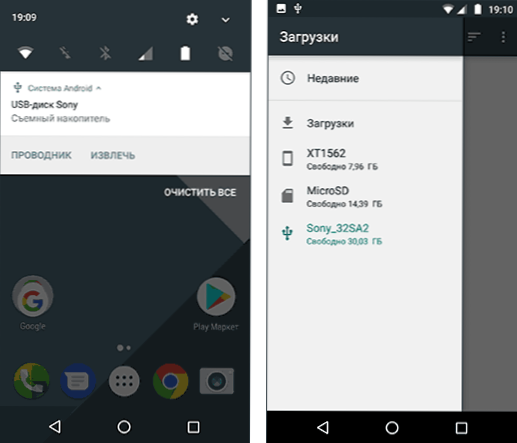
- Če ste videli, da je obvestilo "nemogoče priključiti USB-disk", to ponavadi nakazuje, da bliskovni pogon v nepodprtem datotečnem sistemu (na primer NTFS) ali vsebuje več odsekov. O branju in snemanju NTFS Flash Drives on Android v članku.
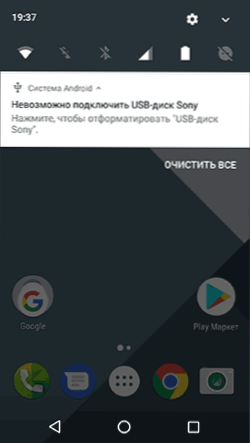
- Če je na vaš telefon ali tablični računalnik nameščen kateri koli tretji upravitelj datotek, lahko nekateri "prestrežejo" povezavo pogonov USB-Flash in prikažejo lastno obvestilo o povezavi.
- Če se ne prikažejo nobena obvestila in telefon ne vidi pogona USB, to lahko kaže, da: po telefonu ni podpore USB-Hoste Priključite ne bliskovni pogon, ampak zunanji trdi disk, za katerega ni dovolj moči.
Če je šlo vse uspešno in povezan bliskovni pogon, bo bolj priročno uporabljati ne v vgrajenem upravitelju datotek, ampak v tretji strani, glej. Najboljši upravljavci datotek za Android.
Vsi upravljavci datotek ne delujejo s flash Drives. Od tistih, ki jih uporabljam, lahko priporočam:
- X -plore Manager File - priročen, brezplačen, brez nepotrebnih smeti, večnamensko, v ruščini. Če želite prikazati bliskovni pogon, morate iti na "Nastavitve" in omogočiti "Omogoči dostop do USB".
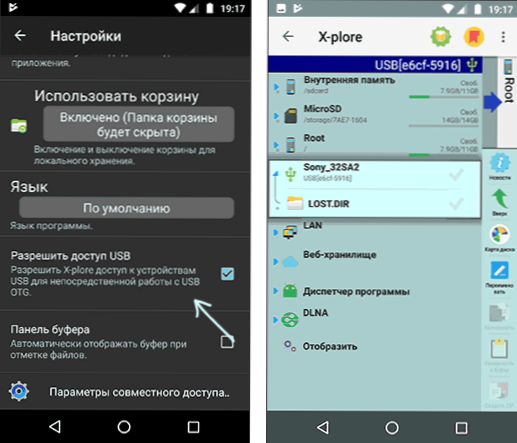
- Skupni poveljnik za Android.
- ES dirigent - v zadnjem času je veliko odveč in ga ne bi neposredno priporočal, vendar za razliko od prejšnjih podpira branje iz NTFS Flash Drives on Android.
V Totalu Commander in X-Plore lahko vključite tudi delo (in branje in snemanje) z NTFS, vendar le z uporabo Microsoft Exfat/NTFS za USB s programsko opremo Paragon (na voljo na trgu Play, delo lahko brezplačno preverite). Večina naprav Samsung privzeto podpira tudi delo z NTFS.
Upoštevajte tudi, da z dolgim ne -uporabi (nekaj minut) naprava Android izklopi povezan bliskovnik, da shrani baterijo Erand (v upravitelju datotek bo videti, kot da je ni več).
Povezovanje USB pogona s starimi pametnimi telefoni Android
Prva stvar je poleg kabla USB OTG ali ustreznega bliskovnega pogona, ki je običajno potrebna, če ne povežete najnovejših naprav Android (z izjemo Nexusa in nekaterih naprav Samsung). Za vsak model telefona najdete v internetnih ločenih navodilih za dostop do koreninskega dostopa, poleg tega obstajajo univerzalni programi za te namene, na primer Kingo Root (upoštevati je treba, da je postopek za dostop do korenine potencialno nevarno za napravo in za nekatere proizvajalce odvzame vaš tablični računalnik ali garancijski telefon).
Dostop do dostopa (čeprav ne povsem popoln, vendar za večino scenarijev za zadostuje) Android na bliskovnem pogonu je možen brez korenine, vendar obe resnično delujeta za te namene, ki so mi znani, podpirata samo Nexus in sta plačana in sta plačana samo. Začel bom z metodo v prisotnosti korenskega dostopa.
Uporaba StickMounta za priključitev bliskovnega pogona z Androidom
Če imate do naprave koreninski dostop, potem za hiter samodejni bliskovni pogon z naknadnim dostopom katerega koli upravitelja datotek lahko uporabite brezplačno aplikacijo StickMount (obstaja tudi plačana različica), ki je na voljo tudi v Google Play https: // Igrati.Google.Com/trgovina/aplikacije/podrobnosti?Id = eu.Chainfire.StickMount
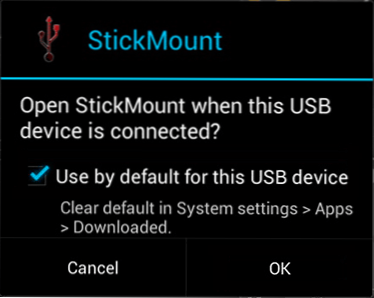
Po povezovanju privzeto označite odpiranje StickMounta za to napravo USB in podelite pravice velepolerja aplikaciji. Pripravljeni, zdaj imate dostop do datotek, ki bodo v vašem upravitelju datotek v mapi SDCard/USBStorage.
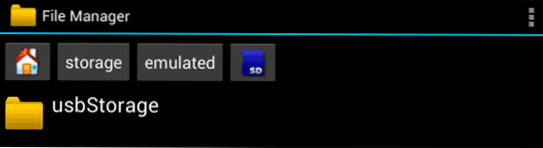
Podpora za različne datotečne sisteme je odvisna od vaše naprave in njegove vdelane programske opreme. Praviloma so to maščobe in maščob32, pa tudi EXT2, EXT3 in EXT4 (datotečni sistemi Linux). Razmislite o tem, ko priključite bliskovni pogon NTFS.
Branje datotek iz bliskovnega pogona brez korena
Še dve aplikaciji, ki omogočata branje datotek z USB Flash Drives na Android - Nexus Media Imtorter in Nexus USB OTG FileManager in obe ne potrebujeta koreninskih pravic na napravi. Toda oba sta plačala v Google Play.
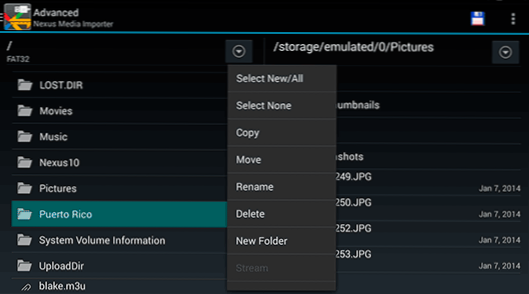
V aplikacijah so navedle podporo ne samo maščobe, ampak tudi razdelkov NTFS, ampak tudi iz naprav, na žalost le Nexus (vendar lahko preverite, ali bo uvoznik Nexus Media deloval na vaši napravi, ne iz te vrstice, nalaganje brezplačne fotografije za ogled Fotografije na Flash Drive - Nexus pregledovalnik fotografij iz istega razvijalca).
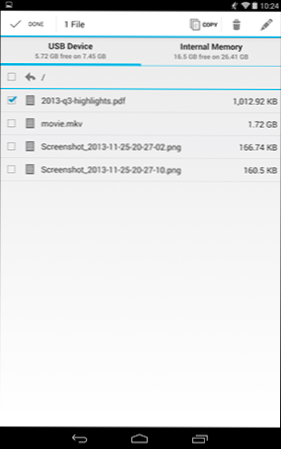
Nisem preizkusil nobenega od njih, vendar sodeč po pregledih, na splošno delujejo, kot bi morale biti na telefonih in tablicah Nexus, zato informacije ne bodo odveč odvečne.
- « 17 brezplačnih programov za obnovitev podatkov
- Kakšna mapa inetPub in kako jo odstraniti v Windows 10 »

